Bài viết được tư vấn chuyên môn bởi ông Võ Văn Hiếu – Giám đốc kỹ thuật của Trung tâm sửa chữa điện lạnh – điện tử Limosa
Excel là một trong những công cụ quan trọng và phổ biến nhất trong công việc và học tập hiện nay. Tuy nhiên, khi sử dụng excel, không ít người dùng đã gặp phải lỗi #ref!, một lỗi thường gặp trong quá trình xử lý dữ liệu. Trong bài viết này, chúng ta sẽ tìm hiểu về các nguyên nhân gây ra lỗi #ref! trong excel và cách sửa lỗi #ref! trong excel

MỤC LỤC
- 1. Lỗi #ref! trong excel là gì?
- 2. Lỗi #ref! do dữ liệu tham chiếu bị mất hoặc bị ghi đè và cách sửa lỗi #ref! trong excel
- 3. Lỗi #ref! do các ô tham chiếu không có sẵn, vượt quá phạm vi và cách sửa lỗi #ref! trong excel
- 4. Lỗi #ref! do copy dữ liệu từ file excel này sang file excel khác và cách sửa lỗi #ref! trong excel
1. Lỗi #ref! trong excel là gì?
Lỗi #ref trong excel là một lỗi xuất hiện khi một ô trong công thức tham chiếu đến một vùng dữ liệu bị mất hoặc bị ghi đè hoặc khi ô tham chiếu vượt quá phạm vi của dữ liệu hiện có. Lỗi này thường xảy ra khi bạn thêm hoặc xóa cột hoặc hàng trong bảng tính excel. Nếu một ô trong công thức tham chiếu đến một ô không tồn tại hoặc đã bị xóa, lỗi #ref sẽ xuất hiện. Tương tự, nếu ô tham chiếu vượt quá phạm vi dữ liệu hiện có, lỗi #ref cũng sẽ xuất hiện. Lỗi #ref thường xuất hiện trong các công thức liên quan đến dữ liệu phức tạp hoặc trong các bảng tính lớn.
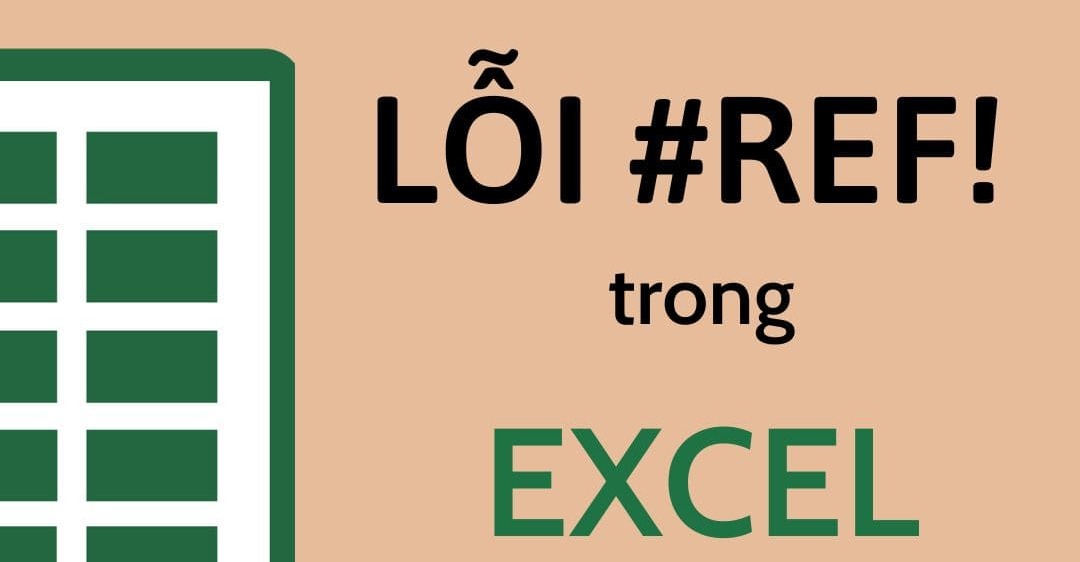
2. Lỗi #ref! do dữ liệu tham chiếu bị mất hoặc bị ghi đè và cách sửa lỗi #ref! trong excel
Lỗi #ref! trong excel thường xảy ra khi một ô trong công thức tham chiếu đến một vùng dữ liệu bị mất hoặc bị ghi đè. Điều này có thể xảy ra khi bạn thêm hoặc xóa cột hoặc hàng trong bảng tính excel hoặc khi bạn di chuyển hoặc sao chép các ô chứa dữ liệu. Khi dữ liệu tham chiếu không còn tồn tại trong bảng tính, excel sẽ hiển thị lỗi #ref! để thông báo cho bạn biết rằng công thức đang tham chiếu đến một vùng dữ liệu không hợp lệ. Cách sửa lỗi #ref! trong excel , bạn có thể thực hiện các bước sau:
- Kiểm tra lại các ô được tham chiếu: Bạn cần xem xét các ô trong công thức tham chiếu và xác định xem liệu chúng có tham chiếu đến các ô chưa tồn tại hoặc bị ghi đè không. Nếu có, hãy sửa lại công thức tham chiếu để đảm bảo rằng nó đang tham chiếu đến các ô chính xác.
- Kiểm tra lại các công thức trong bảng tính: Nếu có nhiều công thức tham chiếu đến cùng một ô và một trong các ô đó bị mất hoặc bị ghi đè, các công thức khác cũng sẽ hiển thị lỗi #ref!. Bạn cần kiểm tra lại các công thức khác để đảm bảo rằng chúng đang tham chiếu đến các ô chính xác.
- Sử dụng tính năng phục hồi bảng tính excel: Nếu bạn đã tạo bản sao lưu của bảng tính trước khi lỗi #ref! xuất hiện, bạn có thể sử dụng tính năng phục hồi để khôi phục lại bảng tính trước khi lỗi xảy ra.
- Sử dụng công cụ sửa lỗi excel: Microsoft excel cung cấp các công cụ sửa lỗi để giúp bạn xác định và sửa chữa các lỗi trong bảng tính của mình. Bạn có thể sử dụng các công cụ này để sửa lỗi #ref! trong excel.
- Sử dụng công thức thay thế: Nếu không thể khắc phục lỗi #ref! bằng các phương pháp trên, bạn có thể sử dụng công thức thay thế để thay thế lỗi #ref! bằng một giá trị khác
- Tối ưu hóa công thức: Nếu bảng tính của bạn có quá nhiều công thức phức tạp, điều này có thể dẫn đến các lỗi như #ref!. Để khắc phục vấn đề này, hãy xem xét tối ưu hóa công thức của mình để giảm thiểu các lỗi và tăng hiệu suất của bảng tính.
- Cập nhật lại các tham chiếu: Nếu bạn đã copy dữ liệu từ một bảng tính khác hoặc từ một file excel khác và gặp phải lỗi #ref!, hãy đảm bảo rằng các tham chiếu đang trỏ đến các ô đúng vị trí trong bảng tính của bạn. Nếu cần, hãy sửa lại các tham chiếu để đảm bảo tính chính xác của công thức.
- Lưu ý về phạm vi: Khi bạn sử dụng các hàm tính toán trong excel, hãy đảm bảo rằng các tham số được truyền vào có cùng phạm vi. Nếu các phạm vi không phù hợp, excel sẽ hiển thị lỗi #ref!. Để khắc phục vấn đề này, hãy xem xét lại các phạm vi được sử dụng trong các công thức của mình.
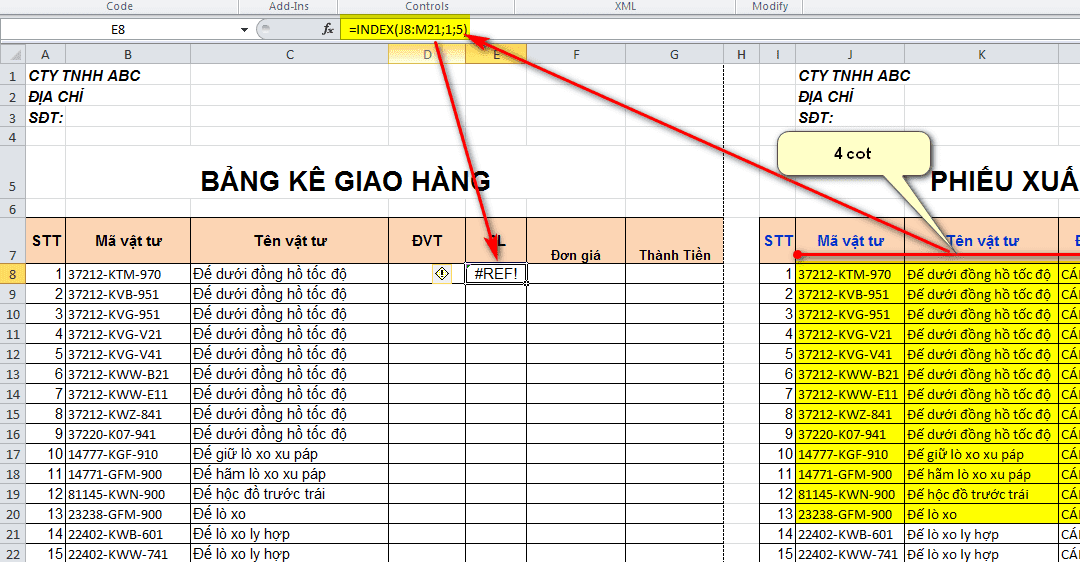
3. Lỗi #ref! do các ô tham chiếu không có sẵn, vượt quá phạm vi và cách sửa lỗi #ref! trong excel
Lỗi #ref! trong excel cũng có thể xảy ra khi các ô được tham chiếu không tồn tại hoặc vượt quá phạm vi của bảng tính. Dưới đây là các nguyên nhân và cách sửa lỗi #ref! trong excel cho trường hợp này:
- Ô được tham chiếu không tồn tại: Nếu một ô trong công thức của bạn tham chiếu tới một ô không tồn tại trong bảng tính, excel sẽ hiển thị lỗi #ref!. Để khắc phục vấn đề này, bạn có thể sửa lại công thức để đảm bảo rằng các ô được tham chiếu đúng với tên hoặc địa chỉ ô chính xác.
- Các ô được tham chiếu vượt quá phạm vi của bảng tính: Nếu một ô trong công thức của bạn tham chiếu tới một ô vượt quá phạm vi của bảng tính, excel cũng sẽ hiển thị lỗi #ref!. Để khắc phục vấn đề này, bạn có thể thay đổi phạm vi của ô được tham chiếu trong công thức của mình để nó nằm trong phạm vi của bảng tính.
- Thay đổi tên hoặc địa chỉ ô: Nếu bạn đã thay đổi tên hoặc địa chỉ của một ô được tham chiếu trong bảng tính, excel sẽ không thể tìm thấy ô đó và hiển thị lỗi #ref!. Để khắc phục vấn đề này, bạn cần cập nhật lại công thức để tham chiếu đúng địa chỉ hoặc tên của ô đã được thay đổi.
- Thay đổi thứ tự hoặc số lượng cột và hàng: Nếu bạn đã thêm hoặc xóa một số cột hoặc hàng trong bảng tính, các ô được tham chiếu có thể đã bị thay đổi vị trí và dẫn đến lỗi #ref!. Để khắc phục vấn đề này, bạn có thể sửa lại công thức hoặc cập nhật lại địa chỉ của các ô được tham chiếu để phù hợp với thứ tự và số lượng cột và hàng mới trong bảng tính.
- Sử dụng chức năng Tìm kiếm và Thay thế: Nếu bạn không chắc chắn về vị trí hoặc địa chỉ của các ô được tham chiếu trong bảng tính, bạn có thể sử dụng chức năng Tìm kiếm và Thay thế để tìm và thay thế các ô được tham chiếu trong công thức của mình.
4. Lỗi #ref! do copy dữ liệu từ file excel này sang file excel khác và cách sửa lỗi #ref! trong excel
Lỗi #ref! trong excel có thể xảy ra khi bạn copy dữ liệu từ một bảng tính excel này sang bảng tính excel khác. Nguyên nhân của lỗi này là do các ô trong công thức của bảng tính ban đầu được tham chiếu đến các ô trong bảng tính gốc, nhưng khi copy sang bảng tính mới, địa chỉ của các ô này đã thay đổi, dẫn đến lỗi #ref!. Dưới đây là các cách sửa lỗi #ref! trong excel
- Kiểm tra địa chỉ ô tham chiếu: Khi copy bảng tính từ một tài liệu excel sang tài liệu khác, excel sẽ tự động cập nhật địa chỉ của các ô tham chiếu để phù hợp với vị trí mới của các ô trong bảng tính mới. Tuy nhiên, nếu các ô được tham chiếu có các tên hoặc địa chỉ khác nhau giữa bảng tính gốc và bảng tính mới, bạn cần cập nhật lại địa chỉ của các ô này để đảm bảo rằng công thức hoạt động chính xác.
- Sử dụng chức năng Tìm kiếm và Thay thế: Bạn có thể sử dụng chức năng Tìm kiếm và Thay thế trong excel để tìm và thay thế tất cả các địa chỉ ô tham chiếu trong công thức của bạn. Nhập địa chỉ cũ và địa chỉ mới của các ô tham chiếu và chọn Tìm kiếm và Thay thế để thay đổi tất cả các địa chỉ của các ô tham chiếu trong bảng tính.
- Sử dụng phép trộn và liên kết dữ liệu: Nếu bạn muốn copy các dữ liệu từ bảng tính này sang bảng tính khác, hãy sử dụng chức năng phép trộn và liên kết dữ liệu trong excel. Điều này sẽ giúp bạn sao chép dữ liệu mà không cần copy công thức, do đó sẽ tránh được lỗi #ref!.
- Dùng công cụ kiểm tra lỗi: excel cung cấp một công cụ để kiểm tra lỗi trong các công thức, cho phép bạn tìm ra các lỗi như #ref! và sửa chúng. Để sử dụng công cụ này, hãy chọn tab “Công thức” trên thanh công cụ và chọn “Kiểm tra lỗi” trong nhóm Công cụ kiểm tra lỗi. excel sẽ hiển thị một danh sách các lỗi trong bảng tính và cho phép bạn sửa chúng.
Như vậy, chúng ta đã tìm hiểu về lỗi #ref! trong excel và cách sửa lỗi #ref! trong excel. Hy vọng bài viết của Trung tâm sửa chữa điện lạnh – điện tử Limosa cung cấp sẽ hữu ích cho bạn trong quá trình sử dụng excel. Hãy liên hệ với chúng tôi qua HOTLINE 1900 2276 nếu bạn cần được hỗ trợ.

 Thời Gian Làm Việc: Thứ 2 - Chủ nhật : 8h - 20h
Thời Gian Làm Việc: Thứ 2 - Chủ nhật : 8h - 20h Hotline: 1900 2276
Hotline: 1900 2276




